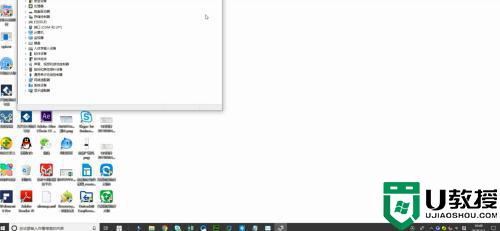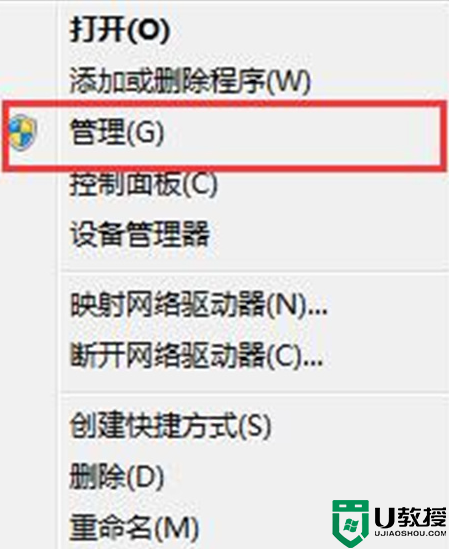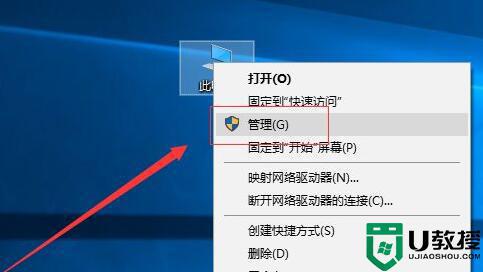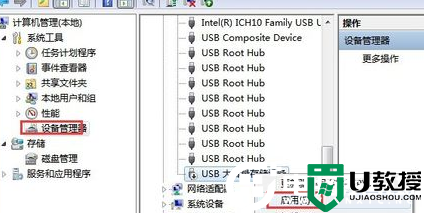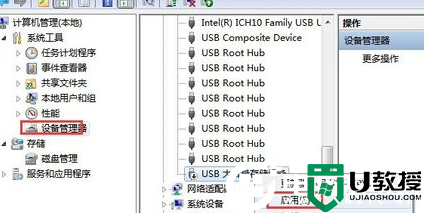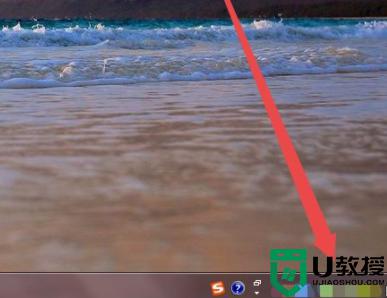电脑u盘插上没有显示寻找位置解决方法
时间:2024-01-02作者:bianji
很多小伙伴在生活中都会需要使用U盘但是很多在插上电脑的时候都会遇到不显示的情况,那么该怎么去解决呢?今天就给你们带来了电脑u盘插上没有显示寻找位置详情介绍,一起看看吧。
电脑u盘插上没有显示寻找位置解决方法:
1、一般插上没显示的话可能是端口的问题尝试换个端口即可。
2、找到桌面上的“计算机”。

3、随后右击,在出现的菜单上点击“设备管理器”。
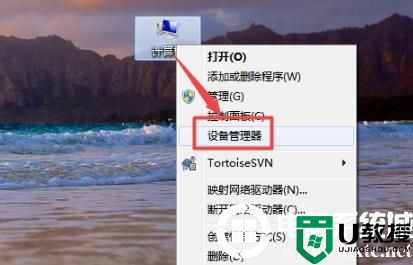
4、进入后点击“通用串行总线控制器”。
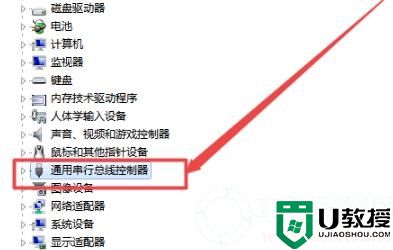
5、点开之后可以看到一个“USB大容量存储设置”。
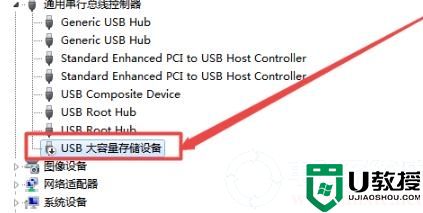
6、右击它选择“启用”。
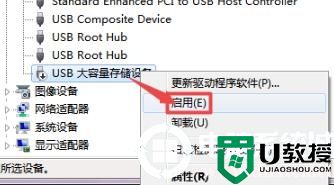
7、最后返回桌面即可看到U盘显示出来了。
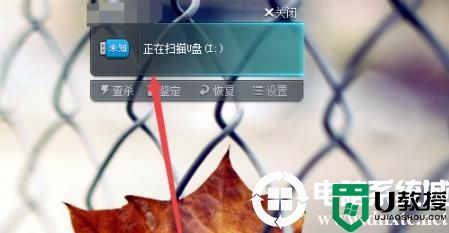
以上就是电脑u盘插上没有显示寻找位置详情介绍,在设备管理器可以找到,想知道更多就请关注电脑系统城吧。